电脑桌面上的图标不见了怎么办?最近有用户反映,电脑一开机就看到电脑桌面上的图标不见了,发现只剩下一个光板桌面,那么,电脑桌面上的图标不见了怎么办呢?今天就来说说如何恢复电脑桌面上的图标吧!
电脑桌面上图标怎么找回
第一种情况:图标没了,但任务量还在
1、右键点击桌面的空白处点击“查看”之后点击“显示桌面图标”

2、这样电脑的桌面图表就回来了

第二种情况:开机所有的图标和任务栏都没了
1、使用组合键“ctrl键 alt键 delete键”

2、调出“任务管理器”

3、点击“文件”选择“新建任务(运行)”
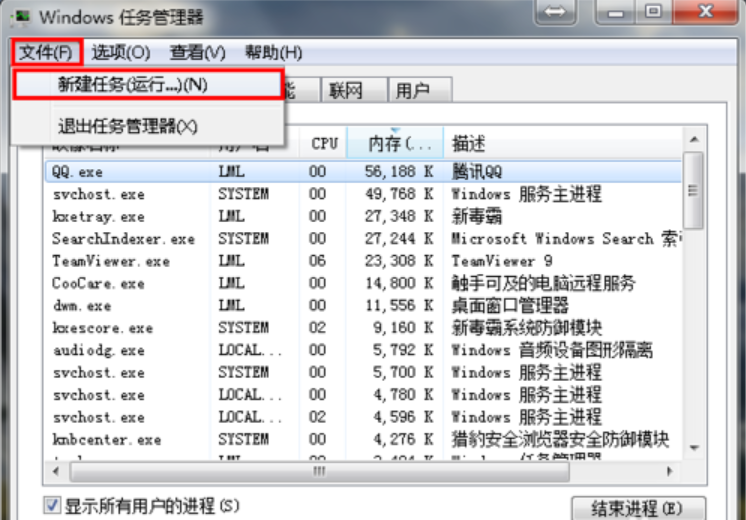
4、在打开的后面输入“explorer”或者“explorer.exe”点击确定即可;
PE系统内安装win7教程
win7系统是当前最受欢迎的操作系统,大多数的用户都会选择安装win7系统,安装win7方法有很多,今天小编来跟大家说说pe系统内安装win7教程,感兴趣的朋友快来看看吧.
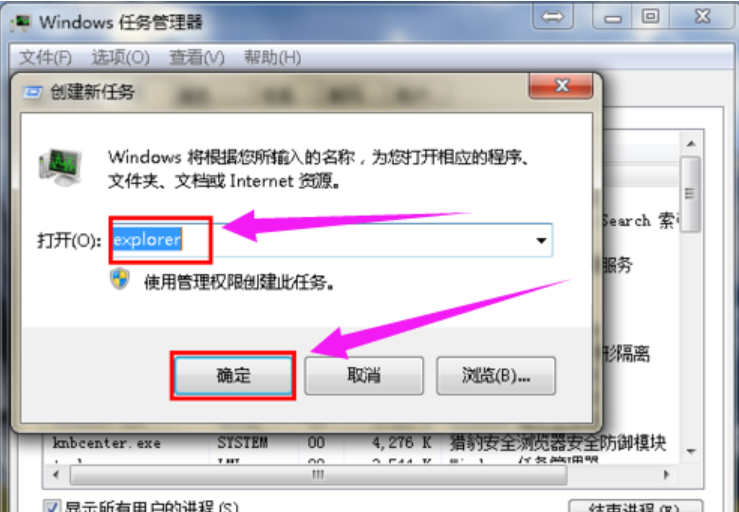
说明:此为桌面进程,控制桌面所有图标和任务栏的显示
5、就可以看到进程已经在任务管理器中正常运行了,桌面图标也恢复正常了
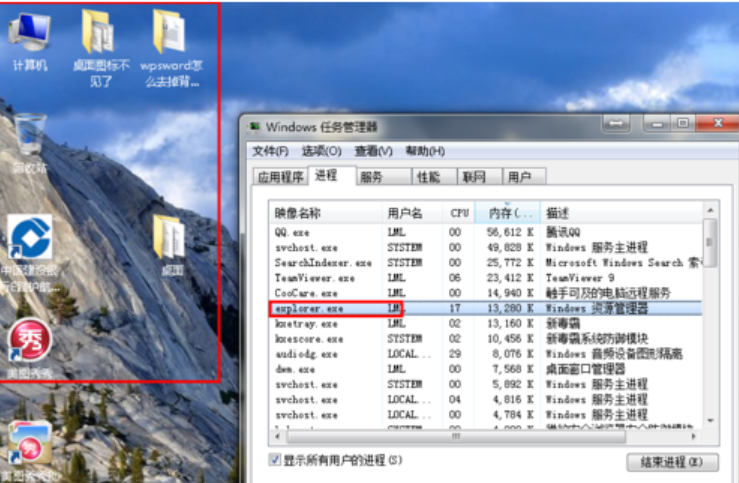
第三种情况:才安装完系统
1、右键点击桌面的空白处选择“个性化”或者点击开始菜单,

2、在搜索框中输入图标进行搜索

3、在点击右上角的“更改桌面图标”,

4、之后在将所需要的图标前面的勾选上,点击“确定”之后

5、桌面图表就回来了

以上就是电脑桌面上的图标不见了怎么办的具体内容,提供图文教程,希望可以为你提供帮助。
以上就是电脑技术教程《电脑桌面上的图标不见了怎么办》的全部内容,由下载火资源网整理发布,关注我们每日分享Win12、win11、win10、win7、Win XP等系统使用技巧!win7解除安全模式的步骤教程
一位用户反馈说Win7旗舰版系统电脑在安全模式下,无法连接wifi也无法进行拨号连接宽带.有时候会因为手误进入安全模式,今天小编来跟大家说说win7解除安全模式的步骤教程吧.



